통화 내용을 증거로 남기기 위해 녹음 기능이 필요하신가요? 갤럭시 통화 자동 녹음 설정하는 방법과 녹음 된 파일 위치를 찾는 방법을 알아보겠습니다.
일반인은 중요한 일이 아니면 웬만해서는 통화 녹음이 필요하지 않죠. 그러나 사업하는 분들이라면 필수로 이용하는 것이 바로 녹음 기능입니다.
상대방의 말이 처음과 달라질 수 있기 때문에 증거 확보를 위해서 전화할 때는 꼭 녹음을 켜놓는 것이 좋습니다. 자동 녹음을 설정해 놓으면 언젠가 도움 받을 일이 생깁니다.
갤럭시 통화 자동 녹음 설정하기
갤럭시 전화 앱이 기본 전화로 선택되어 있어야 녹음 기능을 사용할 수 있습니다.
- 키패드
갤럭시 전화 앱 실행 후 전화 통화를 합니다.
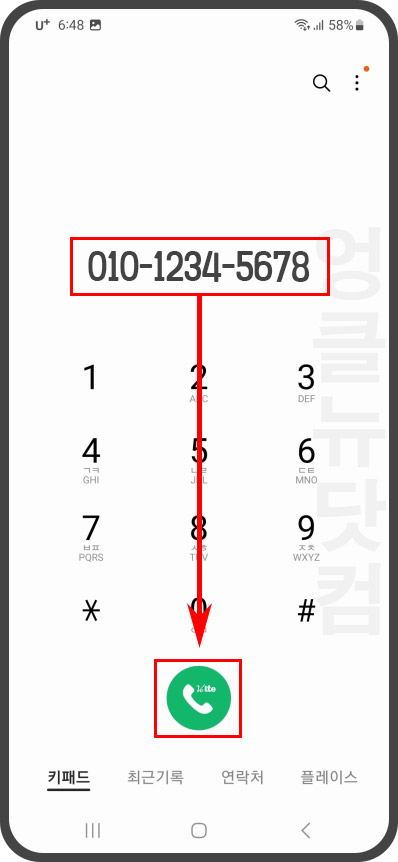
- 통화 녹음 버튼
상대방과 전화할 때 녹음 버튼을 누르면 수동으로 통화 녹음이 가능합니다.
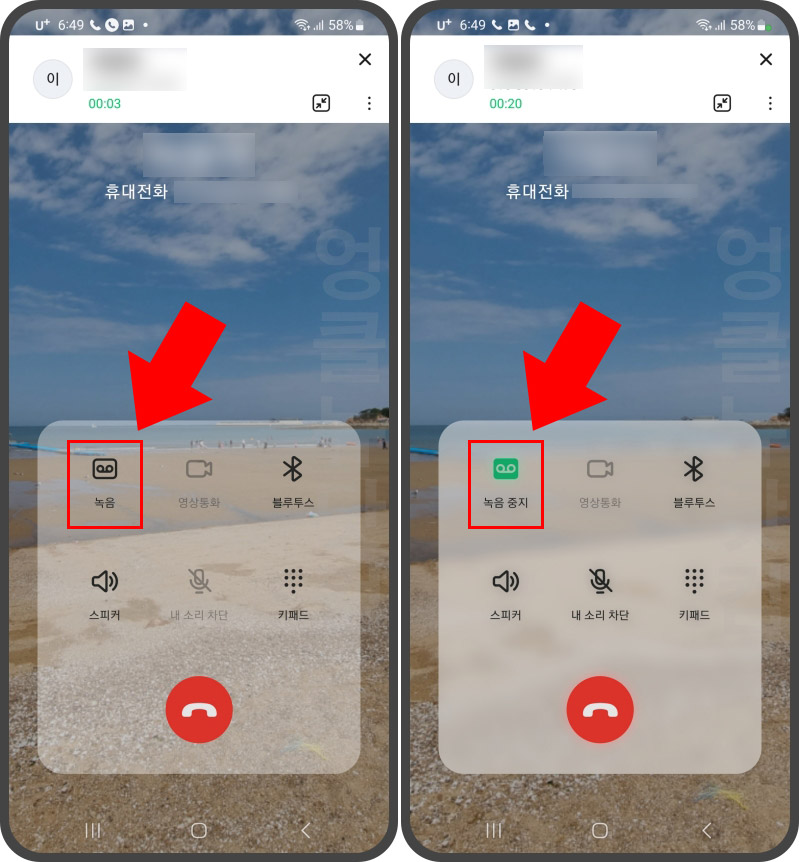
- 전화 설정
통화 자동 녹음 및 녹음 파일 위치 찾는 방법입니다. 더 보기 클릭 후 설정을 클릭합니다.
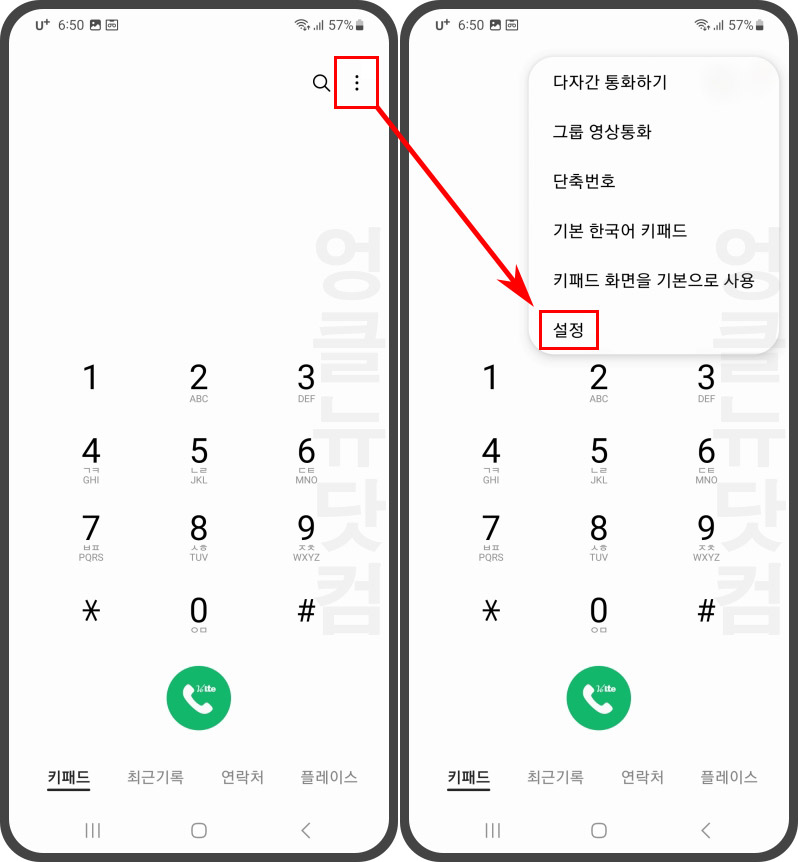
- 통화 녹음 설정
통화 설정에서 통화 녹음으로 들어갑니다.
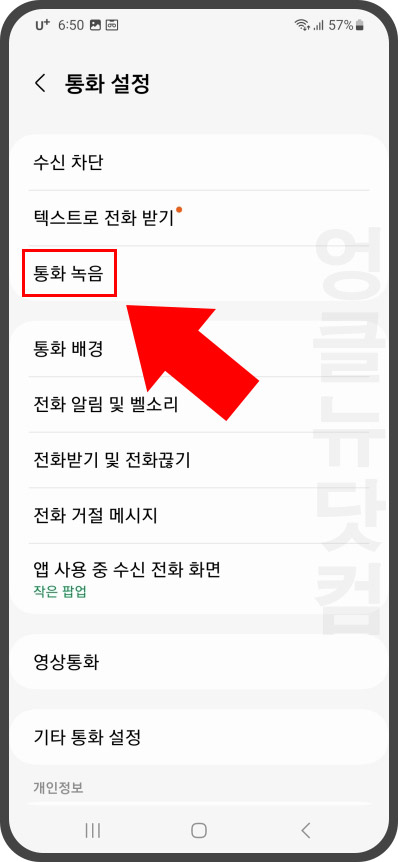
- 통화 자동 녹음
통화 자동 녹음을 켜면 이제부터 전화할 때 자동으로 녹음이 됩니다. 녹음 후 알림 표시까지 켜놓으면 녹음이 되었는지 확인할 수 있습니다.
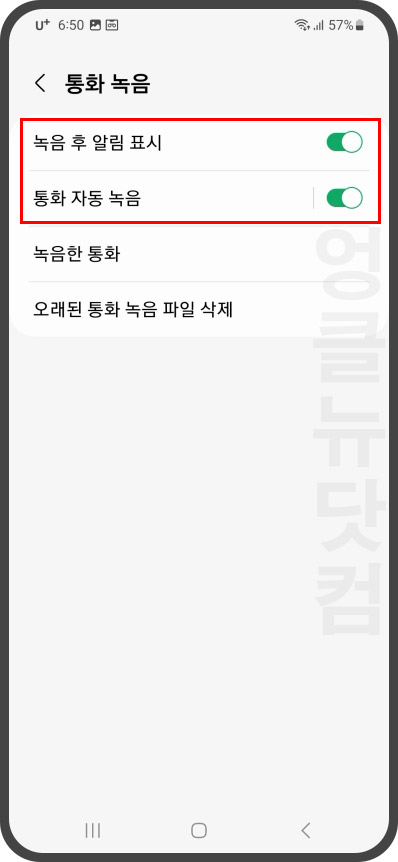
- 녹음한 통화 파일 위치
같은 위치에서 녹음한 통화를 클릭하면 저장된 녹음 파일을 확인할 수 있습니다. 녹음 파일 확장자는 m4a이며 대부분의 뮤직플레이어로 재생이 가능합니다.
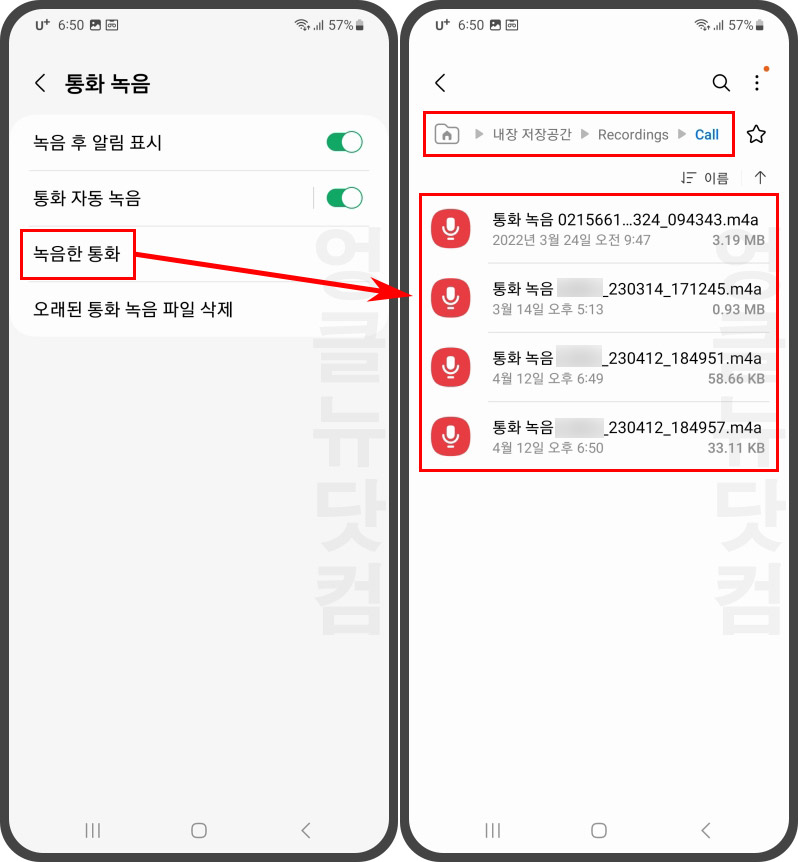
- 녹음 파일 편집
녹음 파일 화면에서 더 보기 버튼을 클릭하면 폴더 추가나 휴지통 삭제가 가능합니다. 통화 녹음 파일을 다른 사람에게 전달하려면 편집 버튼을 클릭합니다.
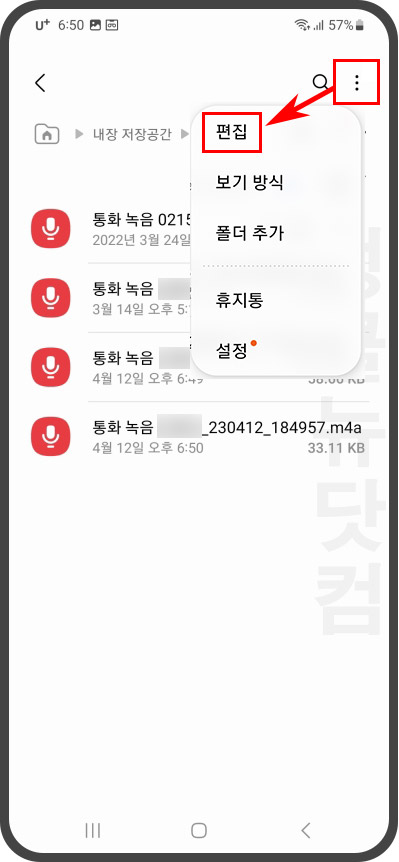
- 통화 녹음 파일 공유
녹음 파일 앞 부분을 체크한 후 공유 버튼을 눌러 카카오톡이나 문자로 상대방에게 전달할 수 있습니다.
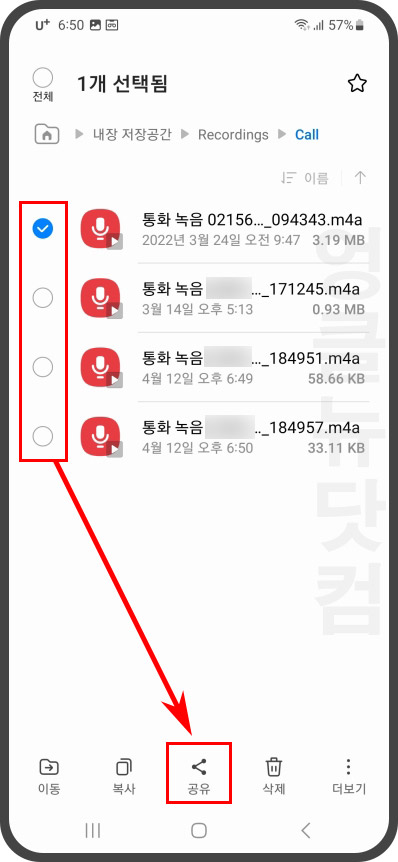
위와 같이 간단하게 갤럭시 통화 자동 녹음 설정이 가능합니다. 자동 녹음 기능을 끄고 필요할 때마다 수동으로 버튼을 눌러 녹음하는 것도 가능하오니 스마트폰 용량이 부족한 경우 수동으로 이용해 보시기 바랍니다.
위 경로 외에 PC와 연결해서 녹음 파일을 백업하고 싶다면 “내장저장공간 >Recordings > Call” 폴더로 들어가시면 됩니다.
추가로 확장자 m4a를 mp3 파일로 바꾸고 싶다면 컨버티오를 이용해 보세요. 간단하게 확장자 변경이 가능합니다.
